EPSON 프린터기 인쇄를 했는데 종이에 그냥 아무것도 안 써지고 다시 백지로 나오더라고요 그래서 잉크 다 쓴 줄 알고 봤더니 잉크는 꽉 차있는데 왜 그럴까요 잉크가 굳어서 그런가요?? 잉크 굳으면 빼서 면봉으로 닦으라던데 어떻게 빼는 거죠 ㅠㅠ 도와주세요.



엡손 프린터기 헤드 청소하는 법
인쇄물이 흐릿하거나, 컬러 또는 검은색이 출력되지 않거나 백지로 인쇄되는 등 예상치 않은 색상이 나타난다면 노즐이 막혀 있거나 잉크 호스에 공기가 차서 나타나는 증상입니다. 인쇄 품질이 떨어지면 노즐 검사 기능을 사용하여 노즐이 막혔는지 확인하고 노즐이 막혔으면 헤드 청소를 진행합니다.
1. 프린터에 일반 A4 용지 크기의 일반용지를 급지 합니다.
2. 컴퓨터와 복합기 전원을 켠 후 프린터 드라이버의 인쇄 기본 설정 메뉴를 실행합니다.
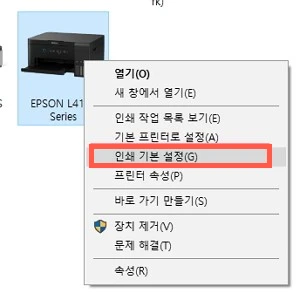
(윈도 맨 왼쪽 하단 시작 - 설정 - 장치 - Bluetooth 프린터, 마우스 선택 - 프린터 및 스캐너 하단에 장치 및 프린터 선택 - 장치 및 프린터에서 복합기(프린터) 모델명에서 마우스 우측 버튼을 클릭하여 인쇄 기본 설정을 클릭합니다.)
3. 인쇄 기본 설정 창이 열리면, 유지보수 메뉴를 클릭하고 노즐 검사 버튼을 클릭합니다.
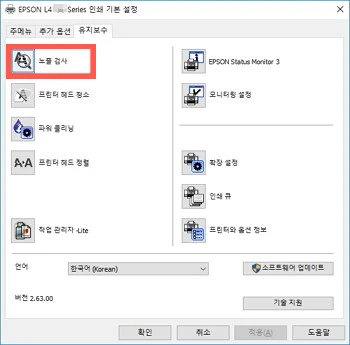
4. 인쇄 버튼을 클릭하여 인쇄된 패턴을 화면상의 패턴과 비교합니다.
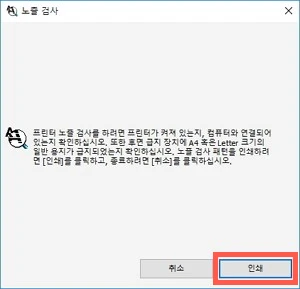
5. 아래 사진과 같이 좋음 상태처럼 모든 선이 정상 인쇄된 경우, 프린터 헤드 노즐이 막혀 있지 않음으로 마침 버튼을 클릭합니다. 청소 필요 상태처럼 점선 또는 누락된 부분이 있는 경우 프린터 헤드 노즐이 막힌 상태이므로, 프린터 헤드 청소를 클릭하여 청소를 진행합니다.
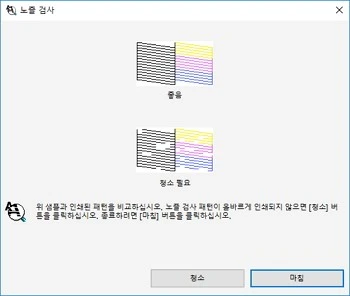
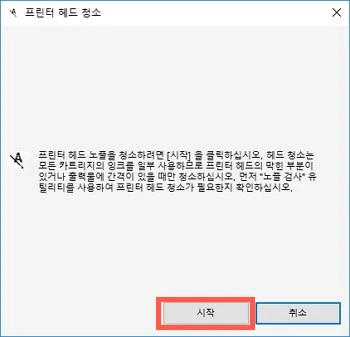
6. 청소가 완료되면 노즐 검사 패턴 인쇄 버튼을 클릭하여 다시 노즐 검사 패턴을 인쇄하여 모든 선이 정상적으로 인쇄되는지 확인합니다.
패턴 상태에 따라 헤드 청소-노즐 검사 패턴을 1~2회 반복합니다. 헤드 청소를 최대 3회까지 진행해도 개선이 되지 않을 경우, 인쇄를 하지 않은 상태에서 12시간을 기다린 후 다시 노즐 검사를 하고 여전히 개선되지 않았다면, 파워 클리닝(강력 청소)을 1회 진행합니다.
참고:
- 헤드 청소 시에는 잉크가 다소 소모되며, 잉크 패드의 수명이 단축될 수 있으므로, 최대 3회까지만 청소를 진행하는 것을 권장드립니다. (잉크 패드에는 헤드 청소/강력 청소 시 사용된 잉크가 침전됩니다. 잉크 패드가 가득 찰 경우 인쇄를 계속하려면 잉크 패드를 교체해야만 인쇄가 가능합니다. 잉크 패드는 사용자가 직접적으로 교체할 수 없으며, 서비스 점검을 통해 교체가 가능합니다. 교체 비용은 무상 보증기간이라도 유상 서비스로 적용됩니다)
- 노즐 막힘이 소량(3개 이하) 있는 경우, 일시적인 현상일 수 있습니다. 이 경우 인쇄 품질에 영향을 미치지 않을 수 있으며, 하루 정도 인쇄를 하지 않은 상태로 프린터를 꺼 놓을 경우 저절로 없어질 수 있으며, 노즐 막힘이 복구되는 경우 제품 불량이 아닙니다.
- 한 번에 대량으로 인쇄를 하는 경우, 일부 노즐에서 일시적으로 분사가 이루어질 수 있으므로 하루에 150장 이하 인쇄량을 권장합니다.
- 헤드 청소 시에는 잉크가 소모되므로, 부족한 잉크는 미리 리필한 후 진행해 주시기 바랍니다.
즐거운 하루 보내세요. 감사합니다.
댓글 개